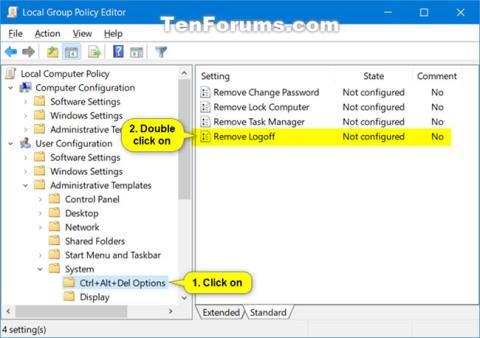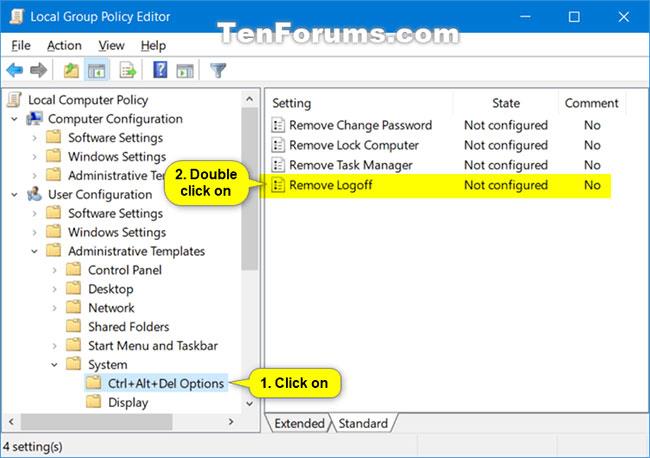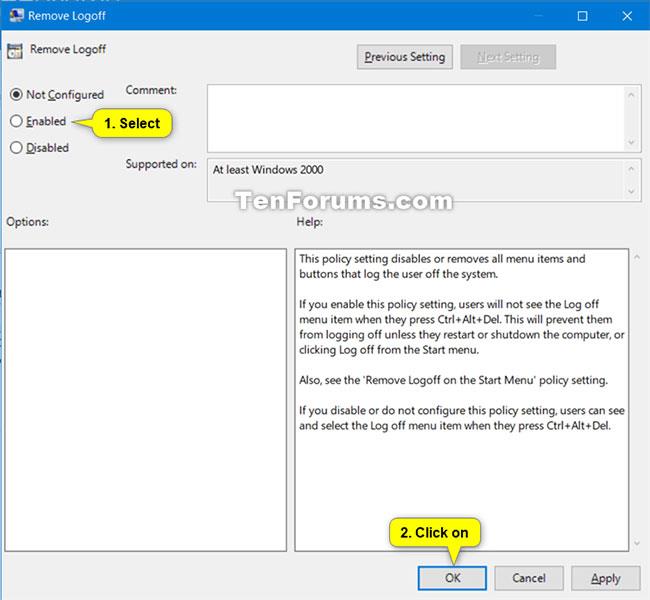Wenn Sie in Windows die Tasten Strg + Alt + Entf drücken , wird der Sicherheitsbildschirm geöffnet. Strg + Alt + Entf bietet die Funktionen „Computer sperren“, „Benutzer wechseln“, „Abmelden“, „Passwort ändern“ und öffnet die Optionen des Task-Managers . Auf diesem Bildschirm finden Sie auch die Menüschaltflächen „Netzwerk“, „Einfacher Zugriff“ und „Energie“ .
Wenn Sie sich von Windows abmelden, werden alle von Ihnen verwendeten Anwendungen geschlossen, Ihr PC wird jedoch nicht ausgeschaltet. Andere Personen können sich anmelden, ohne den PC neu zu starten.
In dieser Anleitung erfahren Sie, wie Sie die Option „Abmelden“ auf dem Bildschirm „Strg + Alt + Entf“ für alle oder bestimmte Benutzer in Windows 7, Windows 8 und Windows 10 hinzufügen oder entfernen.
- So entfernen Sie „Mit Malwarebytes scannen“ aus dem Rechtsklick-Menü
Fügen Sie im Editor für lokale Gruppenrichtlinien die Option „Vom Bildschirm abmelden“ (Strg + Alt + Entf) für alle oder bestimmte Benutzer hinzu oder entfernen Sie sie
Hinweis : Sie müssen mit Administratorrechten angemeldet sein, um diese Option nutzen zu können.
In Windows 7 ist der Editor für lokale Gruppenrichtlinien nur in den Editionen Professional, Ultimate und Enterprise verfügbar.
In Windows 8 ist der Editor für lokale Gruppenrichtlinien nur in den Editionen Pro und Enterprise verfügbar.
In Windows 10 ist der Editor für lokale Gruppenrichtlinien nur in den Editionen Pro, Enterprise und Education verfügbar.
1. Öffnen Sie den lokalen Gruppenrichtlinien-Editor für alle Benutzer, bestimmte Benutzer oder Gruppen oder alle Benutzer außer dem Administrator, um zu sehen, wie Sie diese Richtlinie anwenden möchten.
2. Klicken Sie im linken Bereich des Editors für lokale Gruppenrichtlinien auf „Benutzerkonfiguration“ , „Administrative Vorlagen“ , „System “ und „ Strg+Alt+Entf-Optionen“, um sie zu erweitern .
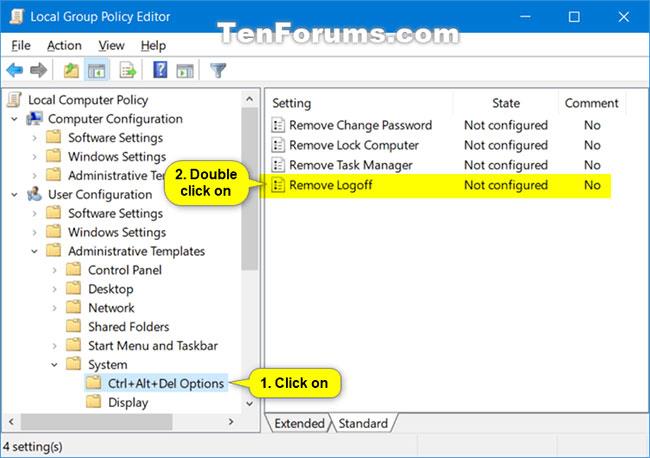
Klicken Sie, um Benutzerkonfiguration, Administrative Vorlagen, System und Strg+Alt+Entf-Optionen zu erweitern
3. Doppelklicken Sie rechts neben den Optionen Strg+Alt+Entf auf die Richtlinie „Abmeldung entfernen “, um sie zu bearbeiten.
4. Führen Sie Schritt 5 (zum Hinzufügen) oder Schritt 6 (zum Löschen) unten aus, je nachdem, was Sie tun möchten.
5. Um „Abmelden“ zum Bildschirm hinzuzufügen, drücken Sie Strg + Alt + Entf , wählen Sie „Nicht konfiguriert “ oder „Deaktiviert“ , klicken Sie auf „OK“ und fahren Sie mit Schritt 7 unten fort.
„Nicht konfiguriert“ ist die Standardeinstellung.
6. Um „Abmelden“ vom Bildschirm zu entfernen, drücken Sie Strg + Alt + Entf , wählen Sie „Aktiviert“ aus , klicken Sie auf „OK“ und fahren Sie mit Schritt 7 unten fort.
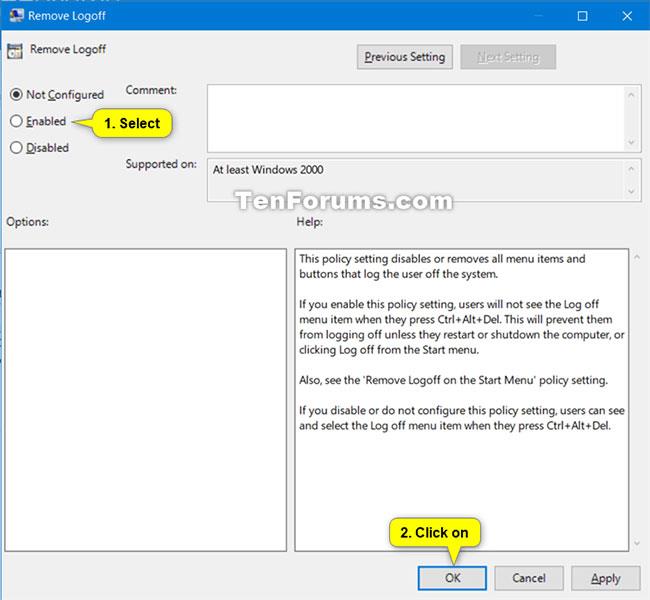
Um die Abmeldung vom Bildschirm zu entfernen, drücken Sie Strg + Alt + Entf und wählen Sie „Aktiviert“.
7. Wenn Sie fertig sind, können Sie den Editor für lokale Gruppenrichtlinien schließen, wenn Sie möchten.
Ich hoffe, Sie haben Erfolg.